Nie udało się połączyć z usługą Windows w systemie Windows 10
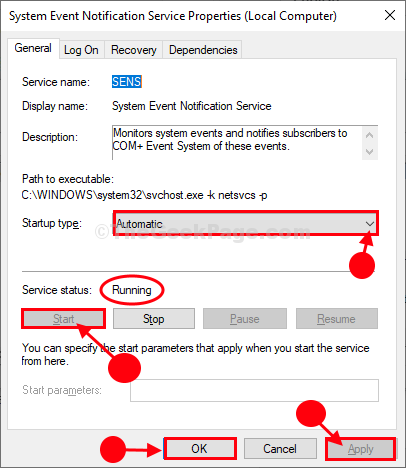
- 3990
- 684
- Ignacy Modzelewski
Jeśli widzisz komunikat o błędzieNie udało się połączyć z usługą Windows„Na komputerze normalny użytkownik nie może zalogować się do urządzenia, chyba że administrator najpierw rozwiązuje problem. Po prostu postępuj zgodnie z tymi łatwymi poprawkami na komputerze, a problem zostanie szybko rozwiązany.
FIX-1 Sprawdź, czy konieczne są usługi, czy nie-
Niektóre niezbędne usługi są bardzo niezbędne do prawidłowego funkcjonowania systemu. Sprawdź, czy działają automatycznie, czy nie-
1. Naciskać Klucz Windows+R razem, aby uruchomić Uruchomić okno na komputerze.
2. Aby uzyskać dostęp do Usługi użyteczność, wklej tę linię w Uruchomić terminal i kliknij „OK".
usługi.MSC
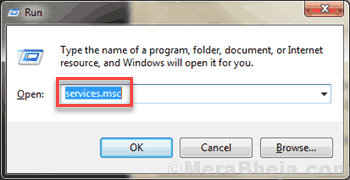
3. W Usługi Okno, które musisz podwójne kliknięcie NA "COM+ System zdarzeń„Aby uzyskać dostęp do jego właściwości.
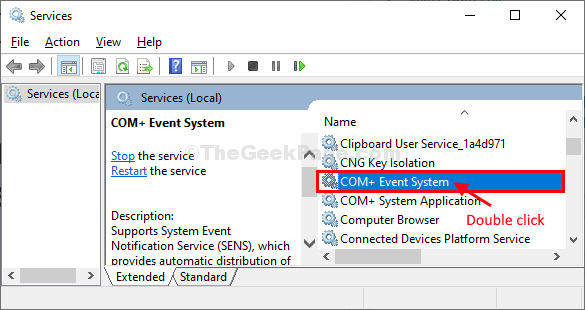
4. Kiedy COM+ właściwości systemu zdarzeń Wyświetl się okno, kliknijTyp uruchamiania:'i wybierz „Automatyczny”Z rozwijanej listy.
5. Następny krok obejmuje sprawdzenie 'Status usługi:'. Jeśli to jest 'zatrzymany', Kliknij "Początek„Aby rozpocząć usługę na komputerze.
6. Następnie kliknij sekwencyjnie „Stosować”A potem„OK".
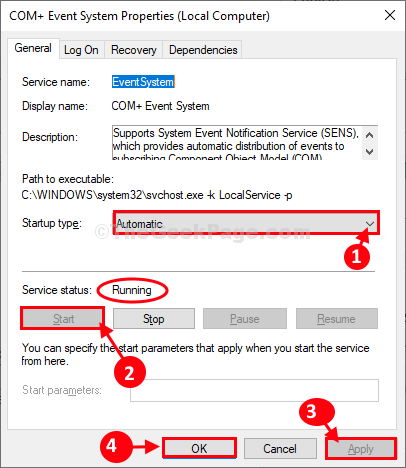
7. Ten sam sposób, przewiń w dół, a potem podwójne kliknięcie NA "Usługa powiadomień o zdarzeniach systemowych".
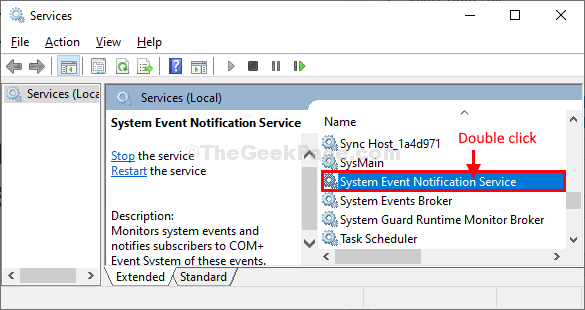
8. W Właściwości usługi powiadomienia o zdarzeniach systemowych okno, kliknijTyp uruchamiania:'i wybierz „Automatyczny„Aby zautomatyzować usługę.
9. Kliknij "Początek„Jeśli jeszcze się nie rozpoczął (sprawdź”Status usługi').
10. Na ostatnim kroku kliknij „Stosować" I "OK„Aby zastosować modyfikację i zapisać zmiany na komputerze.
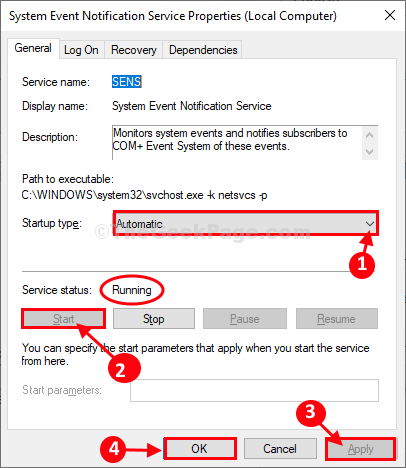
Zamknąć Usługi okno.
Ponowne uruchomienie komputer i sprawdź, czy komunikat o błędzie nadal się pojawia, czy nie.
Idź na następną poprawkę, jeśli błąd jest nadal dostępny.
Fix-2 Reset Winsock z CMD-
1. Początkowo kliknij ikonę Windows i wpisz „CMD".
2. Następnie Kliknij prawym przyciskiem myszy NA "Wiersz polecenia”, Który pojawi się w wyniku wyszukiwania. Następnie kliknij „Uruchom jako administrator„Aby otworzyć terminal CMD z prawami administracyjnymi.
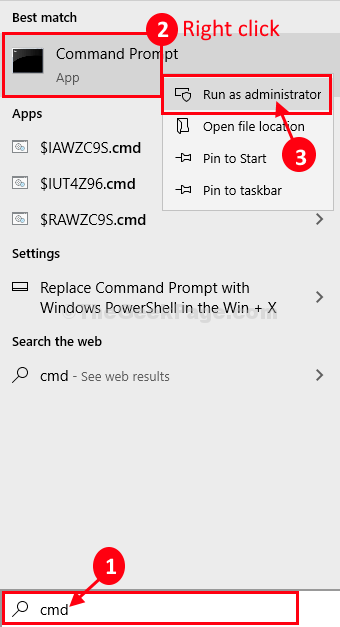
3. Napisz to polecenie w oknie CMD i naciśnij Wchodzić Aby zresetować interfejsy API gniazda systemu Windows (w krótkim czasie).
Netsh Winsock Reset

Ponowne uruchomienie Twój komputer i sprawdź, czy problem nadal istnieje, czy nie.
Po ponownym uruchomieniu komputera sprawdź, czy błąd należy naprawić.
Twój problem należy rozwiązać.
- « Jak kalibrować kolory monitorowania systemu Windows 10
- Potrzebujesz nowej aplikacji, aby otworzyć ten błąd MS Store w systemie Windows 10/11 »

